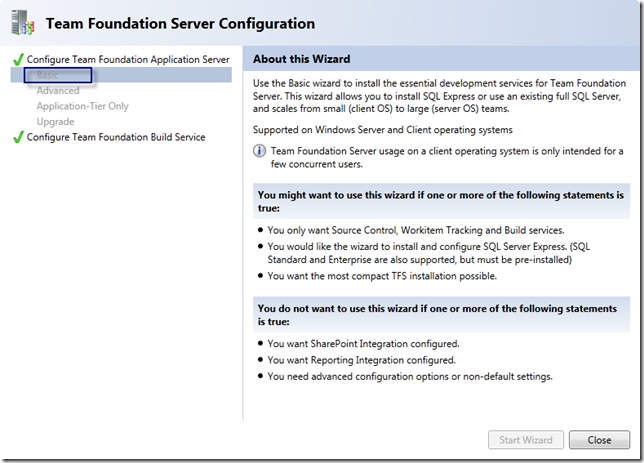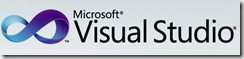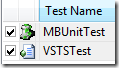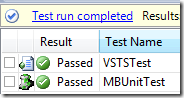Hace poco, revisaba en un artículo de la revista Dotnetmania los 12 pasos para mejorar el software de Joel Spolsky. Estos pasos vienen a preguntarnos básicamente si trabajamos, entre otras cosas, en un entorno adecuado al desarrollo de software.
En estas, por orden de importancia además, nos cuestionan si tenemos un repositorio de código fuente, entornos de testing, y similares. Cuándo hablo acerca del ciclo de vida en charlas, o a veces tomando unas cervezas con colegas de profesión (si, a veces somos muy geeks), siempre surge el eterno dilema de “si todo eso está muy bien, pero sólo las grandes empresas tienen esa capacidad de infraestructura”.
Y en parte tienen razón, miremos el entorno de Visual Studio Team System, que como habréis podido adivinar es uno de mis preferidos. Hasta ahora necesitábamos un servidor Windows, un SQL Server, Sharepoint y Reporting, y comprar, instalar y mantener todo esto, no es trivial, por propia experiencia lo digo 🙂
Si, es cierto que hay otras opciones en el mercado, y que son muy buenas y más “baratas”, como puede ser SourceSafe, Subversion, Cruise Control.NET, Nant, nUnit, MbUnit, y seguro que muchos más que ni siquiera conozco.
Pero a veces, como me dice César de la Torre cuando vamos de tiendas de electrónica “lo barato sale caro”.
También tengo experiencia en bastantes de esas otras herramientas, y no voy a negar que algunas me gustan mucho, pero sin embargo, cuando salió a la luz Team Foundation Server como entorno que integraba muchas de estas funcionalidades en el propio Visual Studio me pareció un gran paso adelante y una gran apuesta de la Developer Division de Microsoft.
Pero como todos los inicios, la verdad es que montar TFS 2005 era un poco doloroso, con TFS 2008 la cosa mejoró, pero seguía siendo un entorno que iba para empresa media hacia arriba, por temas de costes principalmente.
Muchos de los desarrolladores que trabajan de modo autónomo no podían permitirse este entorno, si, se que existe TFS Workgroup, iniciativas como Bizspark de Microsoft que te dan licencias MSDN para start-ups, pero para alguien que trabaja en casa, que tiene uno o dos ordenadores, y (si es bueno), muchos proyectos, no podía permitirse montar y mantener un servidor aparte (con todo SQL Server, Sharepoint Services, etc) para manejar todo su ciclo de vida.
De ahí TFS Basic Installation, si, ya se ha hablado de el en muchos sitios, no estoy anunciando nada “nuevo”, pero quería dar mi visión personal de porque lo considero tan importante.
Y es que este nuevo TFS, del que todavía tienen que descubrirnos los precios de licencias, promete ser asequible para este tipo de perfil de desarrolladores autónomos y de pequeñas empresas, que no nos olvidemos, desarrollan software, y por tanto tienen las mismas necesidades de gestión de ciclo de vida que las empresas, aunque no manejen tanta información.
Además esta nueva versión se instala en sistemas operativos de cliente, con lo que no necesitamos montar un nuevo servidor, lo podemos montar en nuestra propia máquina de trabajo. Y no necesitamos pagar por un SQL Server, ya que funciona sobre SQL Server Express.
Por supuesto, tiene sus limitaciones, no disponemos de Sharepoint ni de Reporting, pero bueno, para un desarrollador autónomo y pequeñas empresas, esto no lo veo como una gran limitación la verdad.
Con este TFS Basic Installation, tenemos tanto control de código fuente, gestión de tareas (Work Items), y gestión de compilaciones (Team Builds), y todo integrado desde el propio entorno de Visual Studio Team System, lo cual para mi es una ventaja muy grande respecto a otros entornos, en los que, aunque todo se habla sin problemas, tenemos que hacer que se hablen entre ellos a mano.
No hay que olvidar también, que partimos de la base de un Team Foundation Server, con lo que si ese desarrollador autónomo, o esa pequeña empresa crece (ójala), no tenemos que migrar todo a un nuevo entorno, simplemente nos pasaremos aun TFS completo (pagando las correspondientes licencias claro), y mantendremos toda nuestra información histórica.
En fin, que no quería dejar pasar esta ocasión de recomendar a todos esos desarrolladores autónomos, pequeñas empresas, o gente que tenéis vuestros pequeños proyectos personales, que déis un vistazo (cuando esté disponible) a este nuevo TFS Basic Installation.
S itodo esto os interesa os recomiendo el post en el blog de Brian Harry (en inglés)
http://blogs.msdn.com/bharry/archive/2009/10/01/tfs-2010-for-sourcesafe-users.aspx